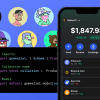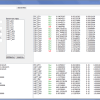Когда речь заходит о компьютерном оборудовании, компания Cooler Master давно зарекомендовала себя как лидер в производстве периферии и охлаждающих систем. В то же время, для тех, кто хочет проверить надежность своего ПК, существует специализированная программа осст. Этот инструмент не просто измеряет производительность — он создает экстремальные условия работы для всех ключевых компонентов компьютера.
Скачать OCCT с официального сайта
В сегодняшней статье каждый узнает о том, как пользоваться осст тестом, в том числе проверить видеокарту и процессор, какие тесты и показатели можно узнать и разберем подробно интерфейс. Также пишите в комментариях свои мысли по поводу данной программы – будет интересно узнать!
Contents
Что такое OCCT?
OCCT – отличный инструмент для проверки качества охлаждения компьютера. При нагрузочном тестировании он показывает точные температуры, что помогает оценить работу систем охлаждения. Благодаря этому энтузиасты могут быть уверены в оптимальной производительности своих компьютеров.
Благодаря детальной аналитике и визуализации данных об ошибках процессора с OCCT, пользователи могут отслеживать критические параметры системы, включая тепловой режим и энергопотребление. OCCT тест помогает обнаружить слабые места в конфигурации, подвергая серьезным испытаниям видеокарту, оперативку и процессор.
Интерфейс программы OCCT
Программа по праву считается удобным инструментом как для новичков, так и профессионалов, благодаря своему интерфейсу. Пользователь может воспользоваться как англоязычной, так и скачать OCCT с русской версии (нет в последней версии).
Главное окно – тест на стабильность
На главной странице можно увидеть интерфейс с некоторыми вариантами тестов, которые могут затронуть как центральный процессор, так и подсистему памяти и даже графический видеоадаптер вместе с её памятью. В процессе стресс-теста используются сложные алгоритмы, позволяющие предоставить точный результат, в том числе регистрировать все во время теста имеющиеся неполадки.
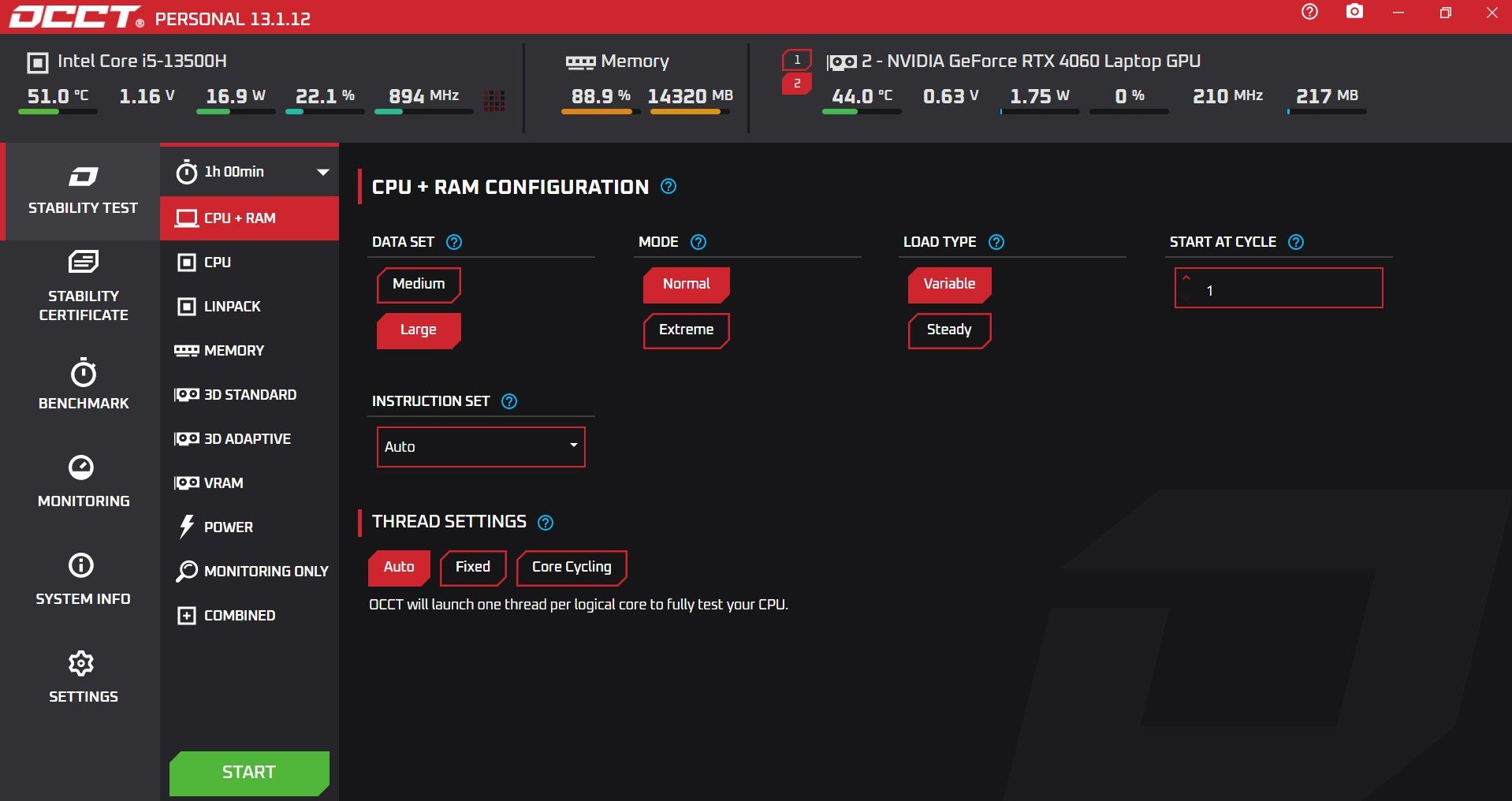
В верхней части можно увидеть основную информацию о процессоре (температура, вольтаж, напряжение, процент используемых ресурсов и тактовую частоту, отслеживаемую в реальном времени), информацию о плашках памят – процент используемости и объем), видеокарты (если их несколько, например, если у вас имеется встроенная и дискретная видеокарта, то надо нажать на кнопку “1” или “2”, чтобы узнать информацию по частоте для каждой из них).
Бенчмарки
Также имеется раздел с бенчмарками, где можно выполнить несколько видов тестов центрального процессора, памяти и также проверить задержку и пропускную способность. Для проведения теста нажмите на «Benchmark», затем объект проверки, конфигурация бенчмарка и затем на кнопку «Start».
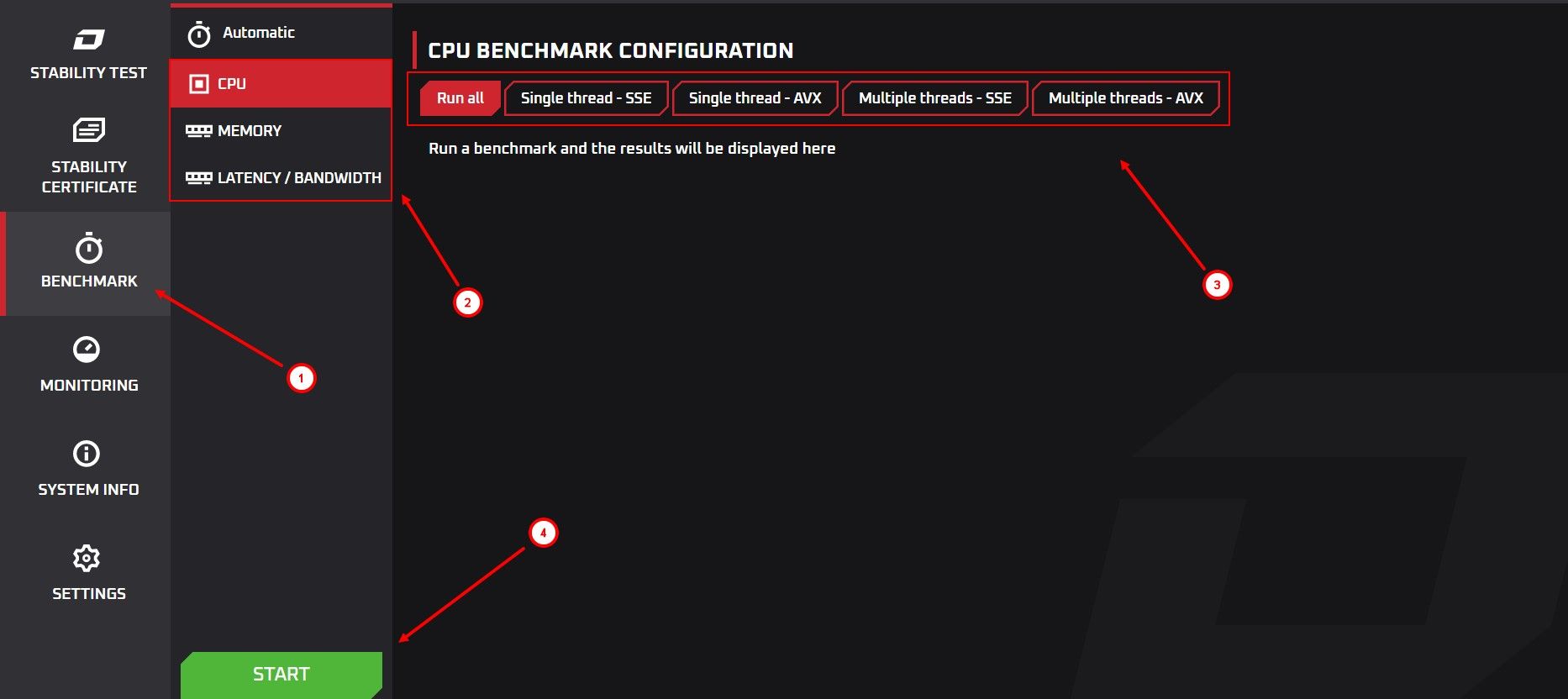
Окно мониторинга
Бенчмарк OCCT также предоставляет пользователям возможность вести полноценную статистику в реальном времени. На экране пользователи могут изучить такую информацию, как температура ЦП, потребление напряжения вашим компьютером, вольтаж – всё это позволит вычислить важные нарушения в работе системы, в том числе при работе блока питания. Также имеется информация и по вентиляторам – измерение их скорости вращения.
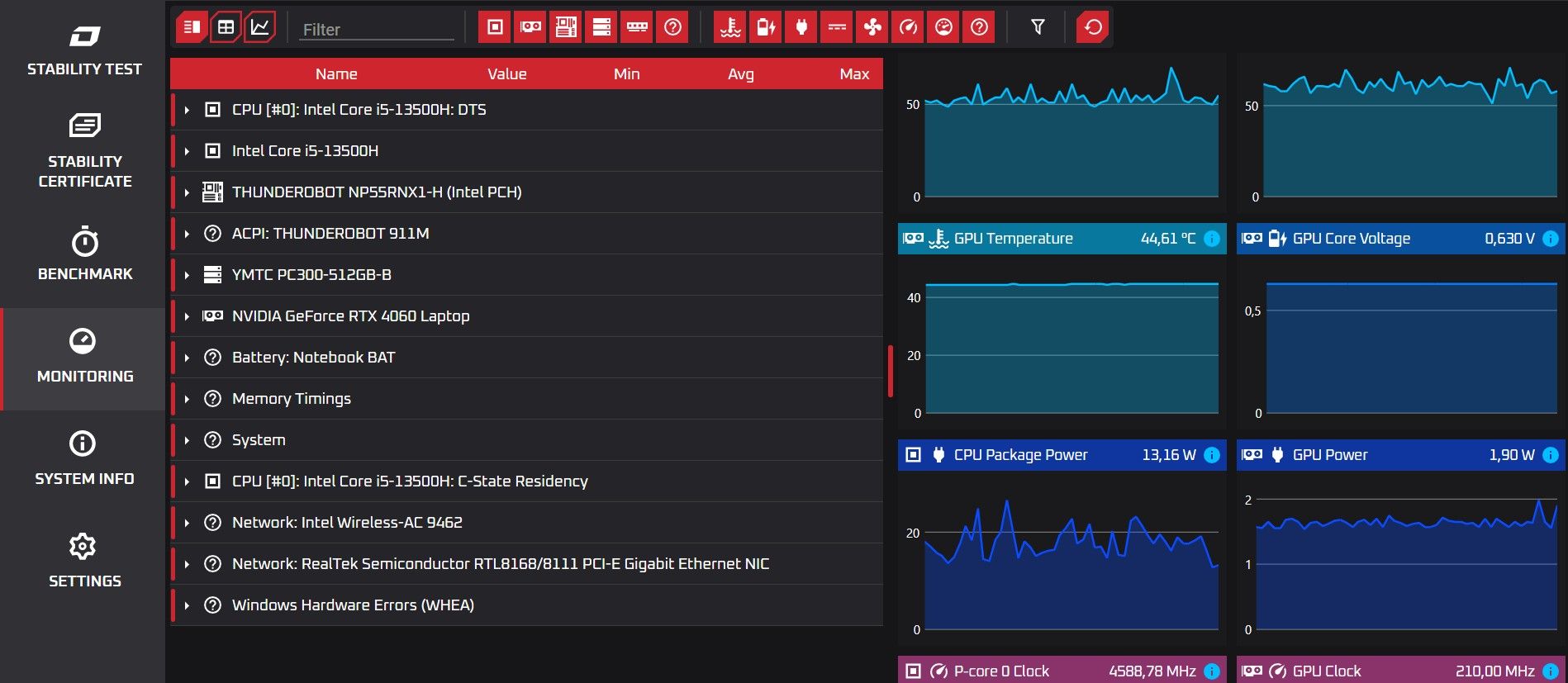
Пользователям доступна информация по многим критериям и в текстовом формате, чтобы было удобнее наблюдать за показателями, если неудобно использовать сведения в графическом представлении.
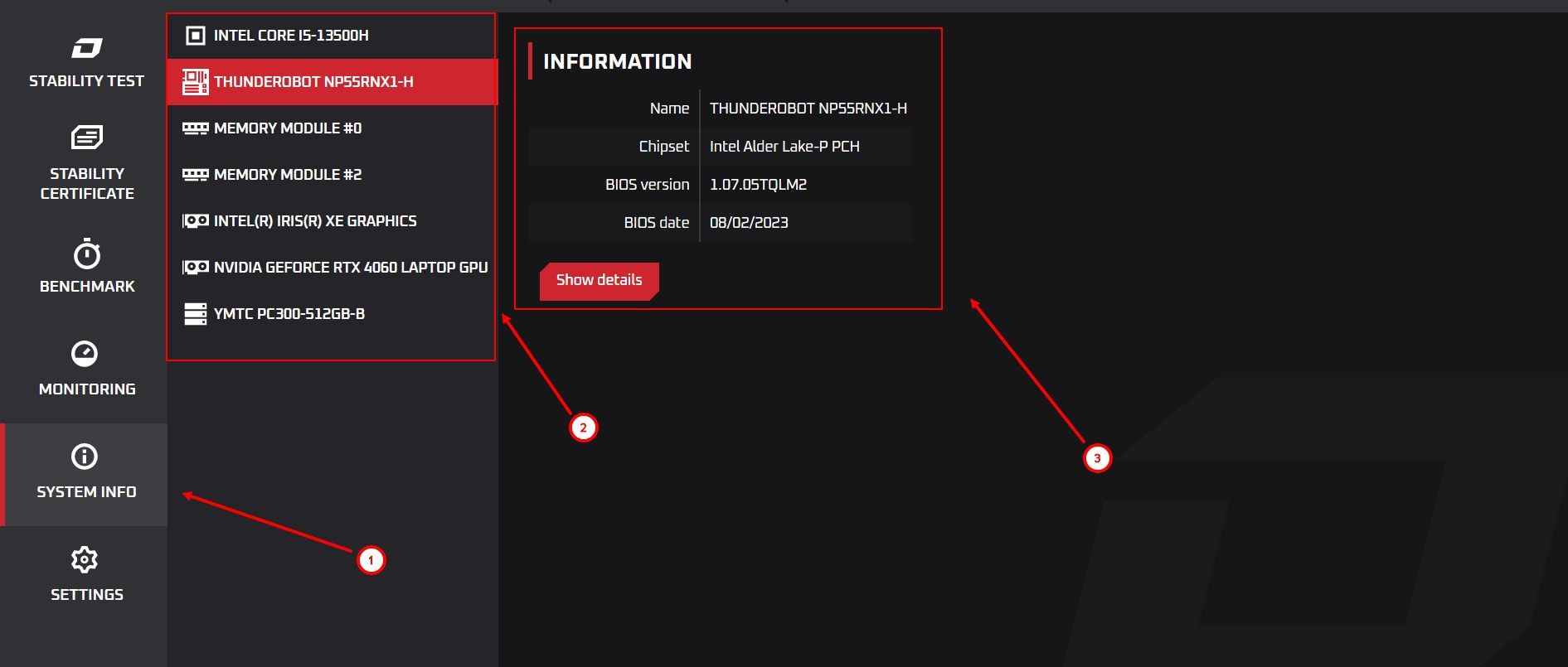
В процессе работы системы непрерывного контроля интерфейс отображения параметров динамически адаптируется к типу проводимого теста. При запуске диагностики видеоадаптера система автоматически добавляет в панель мониторинга показатели FPS, необходимые для полноценного анализа. Выбор теста центрального процессора, напротив, ограничивает отображение данных частотными характеристиками CPU и статистикой загрузки оперативной памяти.
Информация о системе
Узнать полную информацию о системе, такие как название центрального процессора, его данные, какая материнская плата и частоту можно в разделе “System info”. Там можно увидеть информацию о процессоре, материнской плате, модуле памяти, а также видеокарты и
Раздел помощи
В составе приложения OCCT имеется справочный модуль с русскоязычной локализацией хорошего качества. Особенно ценным для начинающих пользователей является всплывающее окно с детальными пояснениями, которое появляется при наведении указателя на различные параметры тестирования, разъясняя их назначение и особенности применения.
Как пользоваться OCCT: CPU, GPU, комбинированный тест
С интерфейсом разобрались, а теперь пора понять, как же пользоваться программой для проведения тестов производительности ПК.
Тестирование центрального процессора (CPU) с OCCT
Существуют два режима стресс тест OCCT процессора, каждый из которых позволяет досконально проверить работоспособность CPU. Автоматический режим предоставляет пользователю возможность настраивать продолжительность диагностики и устанавливать интервалы простоя системы, что помогает анализировать температурные колебания процессора при разных уровнях нагрузки.
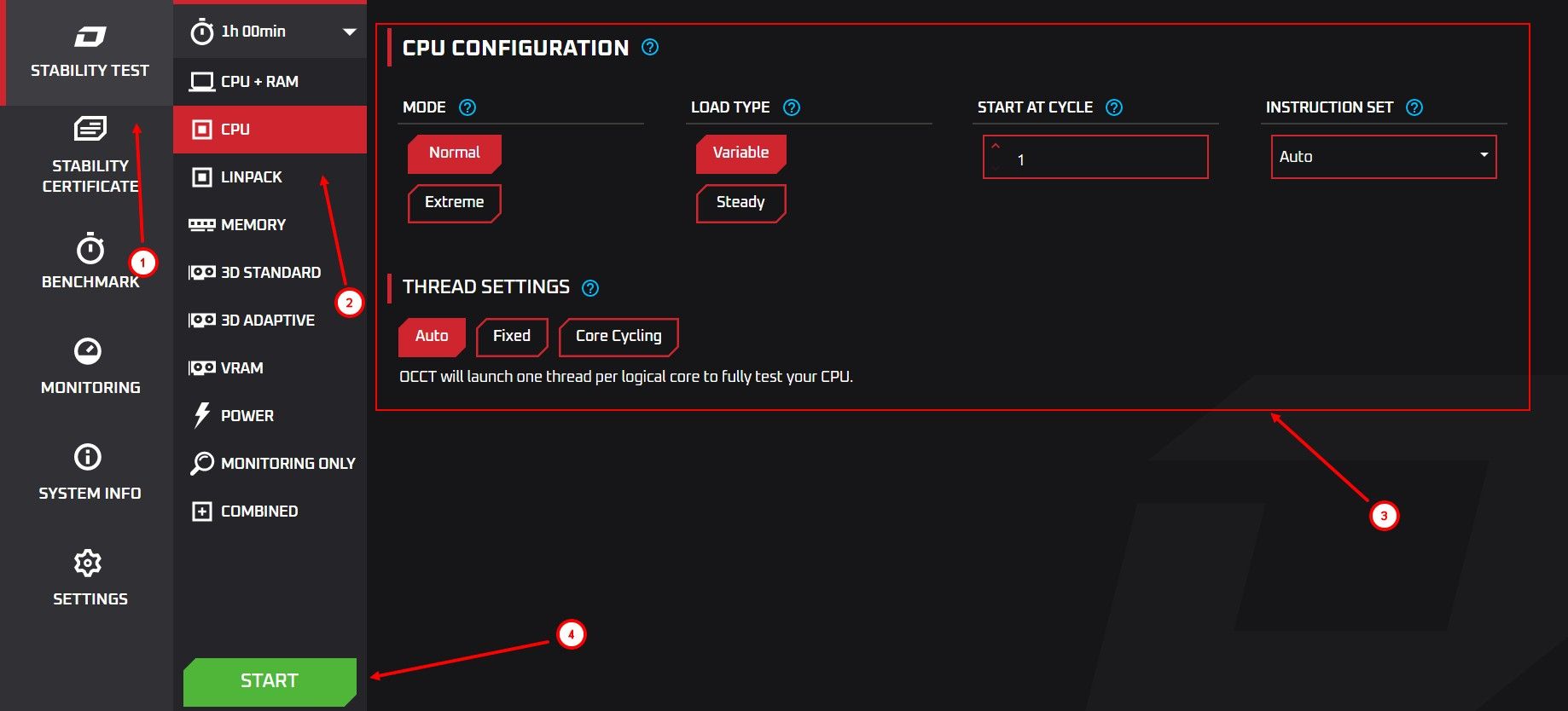
В программе OCCT представлены два взаимодополняющих теста, которые рекомендуется использовать совместно для максимально эффективного выявления неисправностей. Эти тесты создают экстремальные условия работы для процессора, подвергая его максимальным нагрузкам. При выборе бесконечного режима тестирования система будет работать до обнаружения сбоя или автоматически завершится через час безошибочной работы.
В зависимости от разрядности вашей ОС, установленной на компьютере, необходимо выбрать соответствующую версию теста — либо 64-бит, либо 32-бит. При работе с CPU:Linpack пользователь может регулировать долю задействованной RAM в процентах, а также настраивать различные параметры режима тестирования производительности.
Тест видеокарты с OCCT (GPU)
Программа тестирования графического процессора предлагает гибкую настройку параметров для всесторонней проверки видеокарты в экстремальных условиях. При наличии нескольких GPU пользователь может указать конкретное устройство для испытаний. В процессе тестирования доступен мониторинг FPS в отдельном окне, причем максимальную частоту кадров можно ограничить.
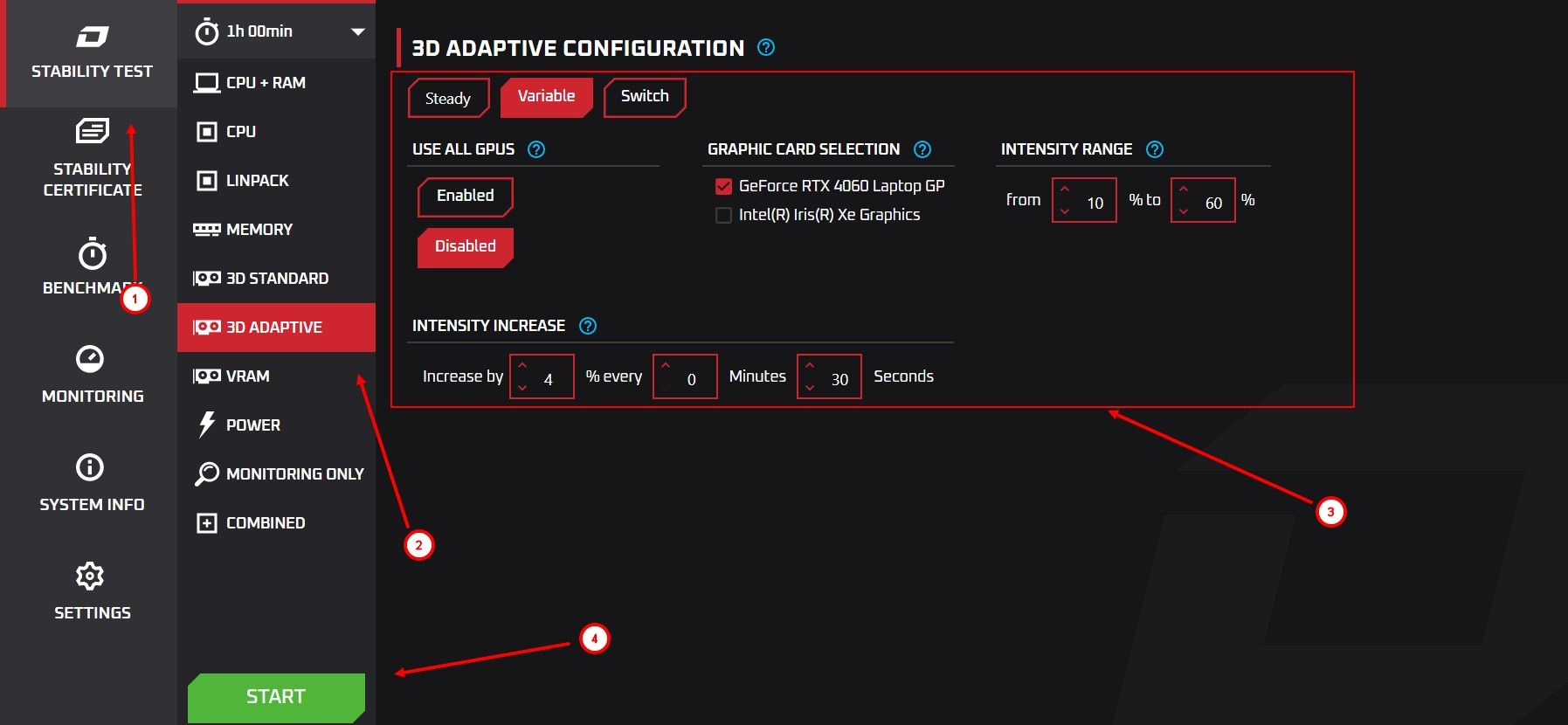
Важным параметром является выбор DirectX — девятая версия рекомендуется для старых или бюджетных видеокарт без поддержки DirectX11. Настройка уровня сложности шейдеров позволяет регулировать интенсивность нагрузки на GPU. Разрешение теста по умолчанию соответствует настройкам монитора, но может быть изменено пользователем наряду с длительностью тестирования.
Комбинированный тест в ОССТ
В программе есть универсальный тест Power Supply, объединяющий функции разных проверок для комплексной диагностики энергопотребления компьютера. С его помощью владельцы ПК могут решить важный вопрос выбора оптимальной мощности блока питания — например, достаточно ли будет устройства на 500 Ватт или лучше взять более производительную модель на 750 Ватт. Это особенно актуально для энтузиастов, самостоятельно собирающих свои системы.
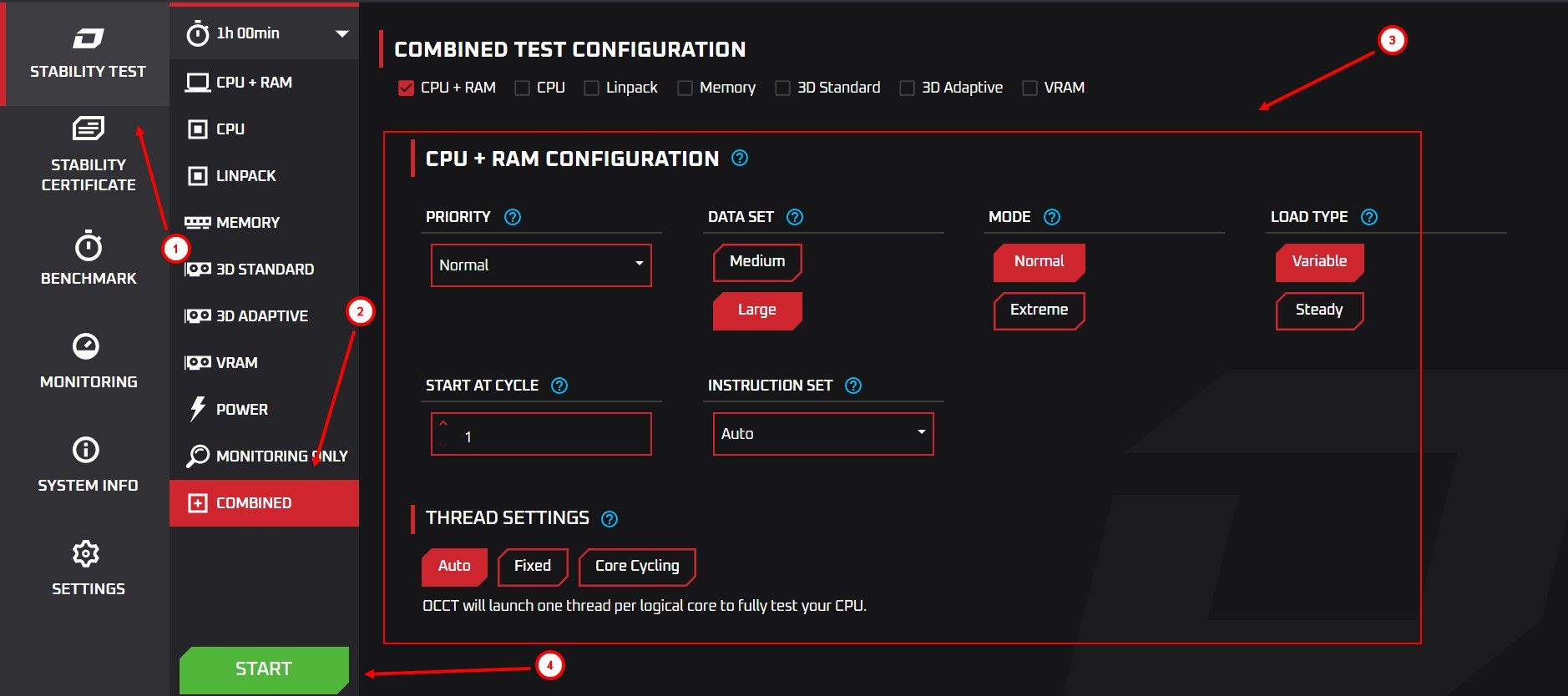
Данный инструмент позволяет оценить работоспособность источника питания при пиковых нагрузках и проанализировать изменение энергопотребления отдельных компонентов. К примеру, можно отследить, как увеличивается потребление энергии процессором при повышении его тактовой частоты в несколько раз. Такой всесторонний анализ помогает принять взвешенное решение при подборе блока питания нужной мощности.
FAQ: Вопросы-ответы
Как поменять язык в осст на русский?
В последних версиях доступен только английский, однако они могут быть доступны в старых версиях. Однако даже на английском программа удобна в использовании.
Можно ли скачать программу на MacOS?
Нет, скачать программу нельзя на компьютеры MacOS, так как заточена только для устройств на Windows.